WSL või Windowsi alamsüsteem Linuxile on Windows 10 oluline komponent ja õnnistus arendajatele, kes toetuvad oma töö tegemisel mis tahes Linuxi maitsele. Pärast administraatori konto käivitamisel on kasutajate haldamine alati olnud probleem. Selles artiklis uurime, kuidas seadistada vaikekasutaja, vahetada kasutajat ja eemaldada kasutaja Windows 10 allsüsteemi Linuxi alamsüsteemis.
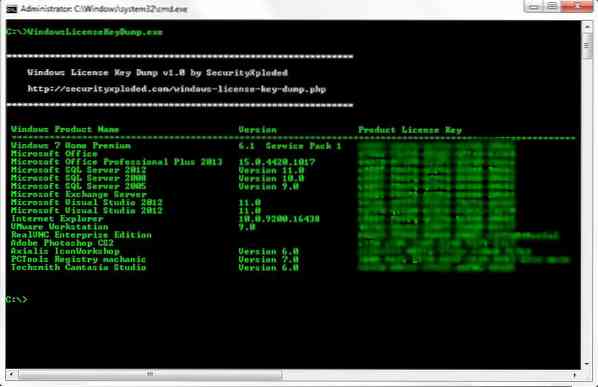
Määrake vaikekasutaja, vahetage kasutajat, eemaldage kasutaja WSL-i jaoks
Käsitleme selles juhendis järgmisi protseduure:
- Kuidas määrata WSL-i vaikekasutaja
- Kuidas vahetada WSL-i kasutajat
- Kuidas eemaldada kasutaja WSL-i jaoks.
1] Määrake WSL-i vaikekasutaja
Kui avate WSL Distro oma Windows 10 arvutis, hakkab see teid konkreetsesse vaikekontosse sisse logima. Soovi korral saate seda vaikekasutajat muuta. Peate avama administraatori taseme õigustega käsuviiba või Powershelli.
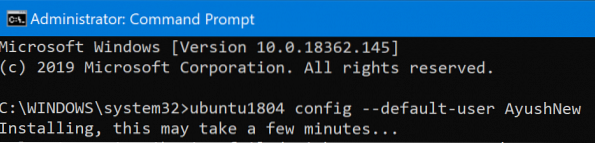
Nüüd käivitage mitmete Linuxi distrode jaoks järgmised käsud:
Ubuntu:
ubuntu config --default-user
Ubuntu 18.04 LTS:
ubuntu1804 config --default-user
Ubuntu 16.04 LTS:
ubuntu1604 config --default-user
openSUSE hüpe 42:
openSUSE-32 config - vaikimisi kasutaja
SUSE Linux:
SLES-12 config - vaikimisi kasutaja
Debian:
debian config - vaikimisi kasutaja
Kali Linux:
kali config - vaikimisi kasutaja
Võite ka asendada
2] Kasutaja vahetamine WSL-is
WSL-i distroo avamisel logib käsurida teid automaatselt vaikekasutajaks, kellega me rääkisime b. Kuid kui soovite kasutaja teise kasutajakonto vahetada, on see ka üsna lihtne.
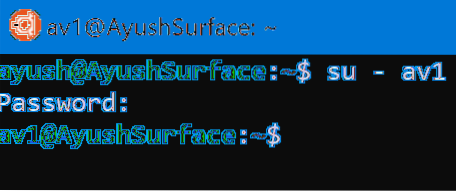
Avage distro juur asukoht. Konkreetsele kasutajale üleminekuks sisestage üks järgmistest käskudest:
su -su -l su --login
Peate asendama
3] Eemaldage kasutaja WSL-ist
Sel juhul on kaks stsenaariumi. Üks on koht, kus olete sisse logitud SUDO kasutajana, ja teine, kuhu olete sisse logitud juurena. Käsitleme mõlemat stsenaariumi.
- SUDO kasutajana sisse logides.
- ROOT-kasutajana sisse logides.
SUDO kasutajana sisse logides:

Kui olete sisse logitud SUDO kasutajana ja soovite kustutada sama Linuxi levitamise kaudu kasutajakonto, peate täitma järgmise käsu:
sudo deluser
ROOT-kasutajana sisse logides:
Ja kui olete sisse logitud kui ROOT, on meetod veidi erinev. Kõigepealt peate vaikekasutaja määramiseks tutvuma ülaltoodud juhendiga. See vaikekasutaja on see, kelle soovite eemaldada. Seejärel peate sama Linuxi levitaja kasutaja kustutamiseks täitma järgmise käsu:
petja
Tasub veenduda, et Loodetavasti see aitas.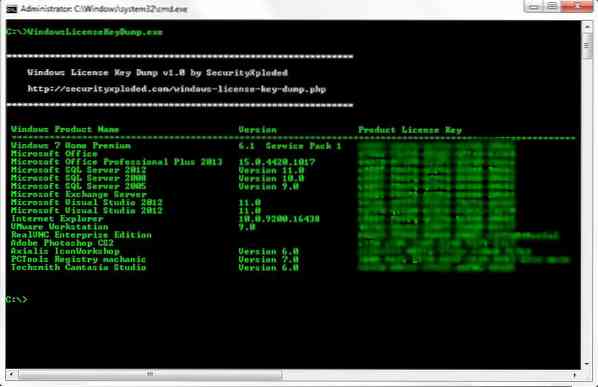
 Phenquestions
Phenquestions


